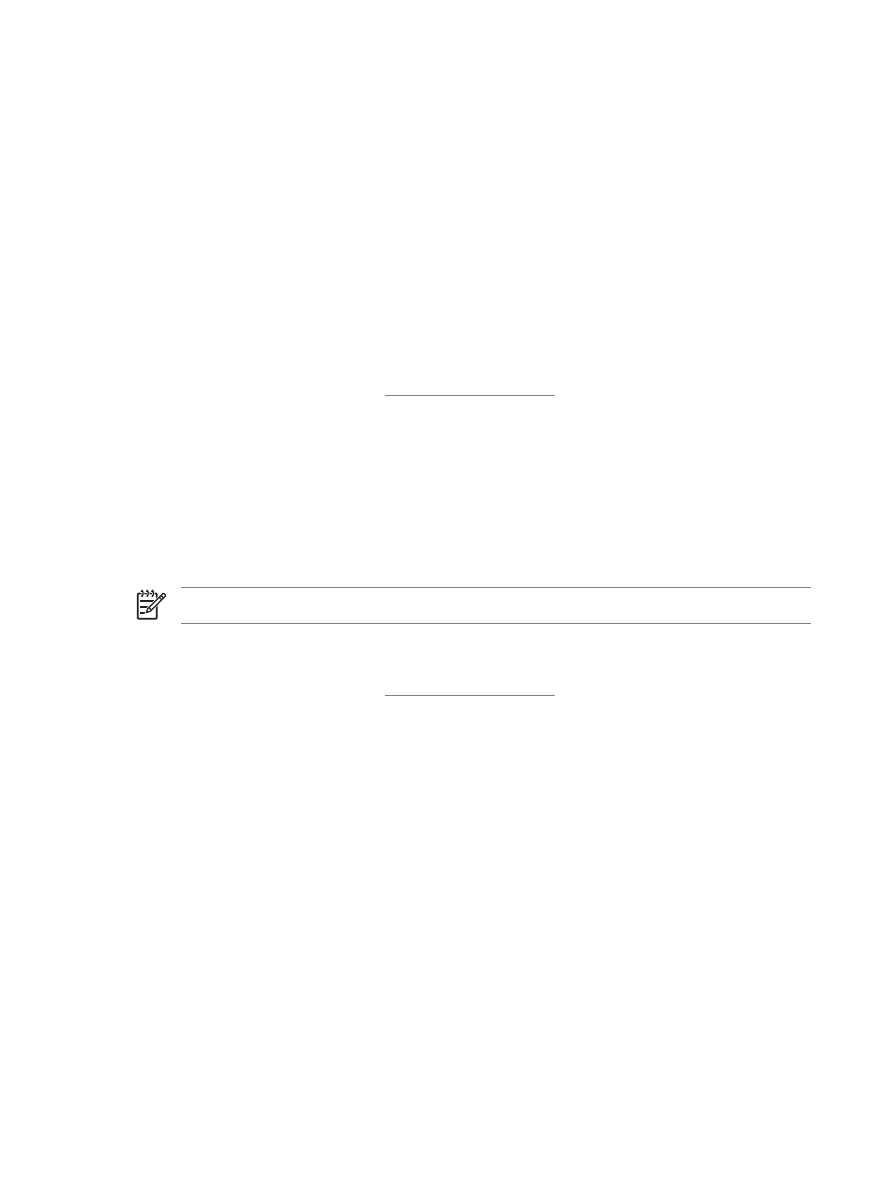
1 枚の用紙への複数ページの印刷
1 枚の用紙に複数のページを印刷できます。
98
第
6 章 印刷タスク
JAWW
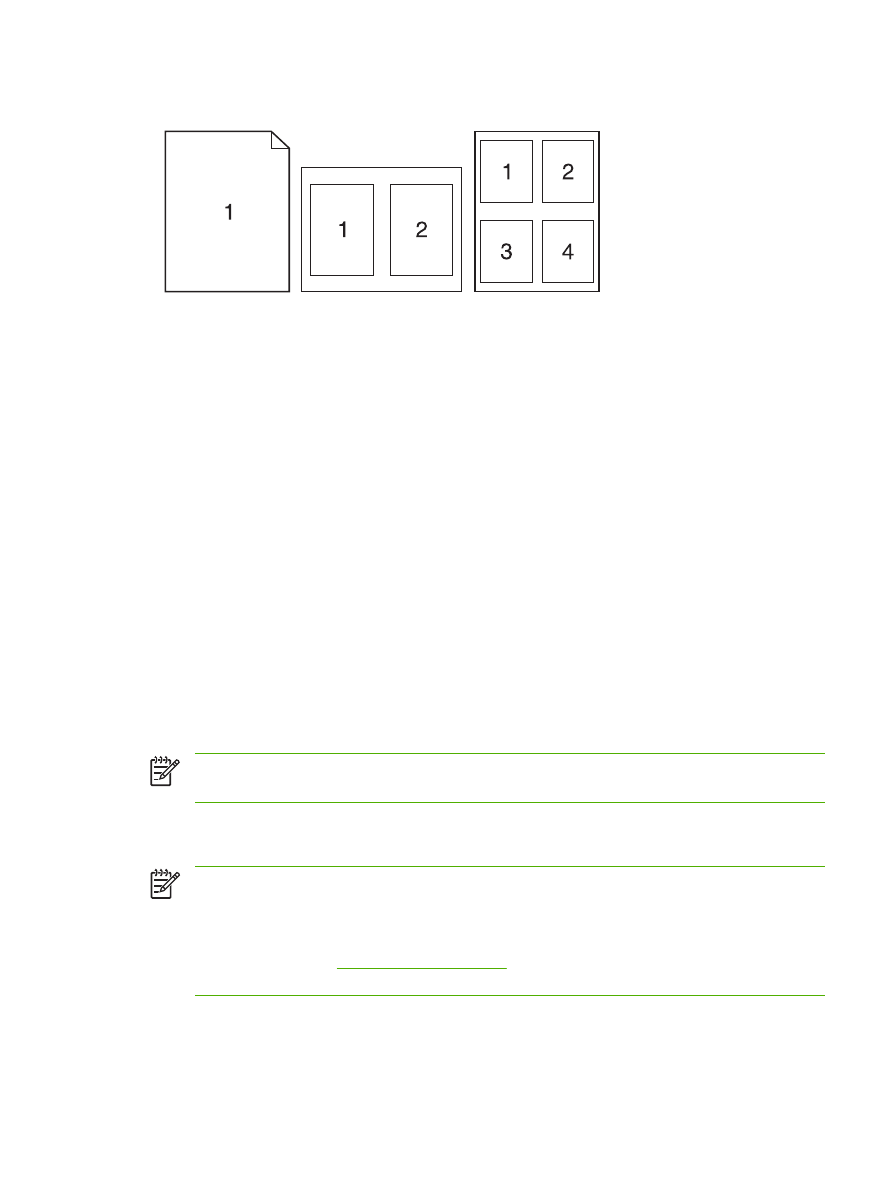
1.
ソフトウェア
プログラムの [ファイル] メニューで、[印刷] をクリックします。
2.
ドライバを選択し、
[プロパティ] または [基本設定] をクリックします。
3.
[レイアウト] タブをクリックします。
4.
[文書オプション] のセクションで、1 枚の用紙に印刷するページ数 (1、2、4、6、9、または 16)
を選択します。
5.
ページ数が
1 より大きい場合は、必要に応じて [ページ境界線] および [ページの順序] オプショ
ンを選択します。
●
印刷の向きを変更する必要がある場合は、
[仕上げ] タブをクリックして、[縦] または [横]
をクリックします。
6.
[OK] をクリックします。 これで、選択したページ数を 1 枚の用紙に印刷するように設定されま
した。